Puteți trimite e-mailuri către mai mulți destinatari utilizând Gmail de la Google, dar fiți conștienți de limitele menționate și de așteptările de confidențialitate ale oamenilor. Utilizați o funcție numită copie oarbă, sau BCC, pentru a vă proteja confidențialitatea destinatarilor și utilizați cea de la Google grup de contact funcția de gestionare a listelor de destinatari. De asemenea, este posibil să doriți să utilizați un instrument de îmbinare a corespondenței cu foi de calcul pentru a vă ajuta să gestionați lista de destinatari.
Avertizare
- Google avertizează că dacă trimiteți mesaje către mai mult de 500 de persoane într-o perioadă scurtă, s-ar putea "dezactivează-ți temporar contul." Dacă trimiteți printr-un program terță parte, cum ar fi Microsoft Outlook sau Apple Mail, în loc de direct prin site-ul web Gmail sau una dintre aplicațiile sale mobile, această limită este și mai mică, la doar 100 e-mailuri. De asemenea, compania vă poate dezactiva contul dacă trimiteți prea multe mesaje care nu pot fi livrate, așa că asigurați-vă că verificați din nou adresele persoanelor de contact și rămâneți în limitele Google.
- De asemenea, serviciul nu permite trimiterea „e-mail nesolicitat sau nedorit,” și necesită să respectați legile anti-spam.
BCC pentru confidențialitate
Cel mai simplu mod de a trimite un e-mail în masă prin Gmail este să adăugați pur și simplu adresele de e-mail ale tuturor destinatarilor dvs. în Compune interfață, fie tastându-le manual, copiendu-le și lipindu-le sau selectându-le din contactele tale Gmail.
Videoclipul zilei
Le puteți adăuga la cele obișnuite "La" linie, dar asta va permite tuturor incluși în e-mail să vadă și, eventual, să răspundă la, lista completă a adreselor de e-mail. Pentru a proteja confidențialitatea oamenilor, Gmail, împreună cu toate celelalte servicii de e-mail, furnizează un serviciu numit „copie oarbă” sau BCC, care asigură că destinatarii de e-mail nu pot vedea adresele celuilalt.
Pentru a-l folosi, faceți clic pe butonul Bcc atunci când scrieți un e-mail în Gmail și asigurați-vă că adăugați adresele destinatarilor la Bcc linie în loc de La linia.
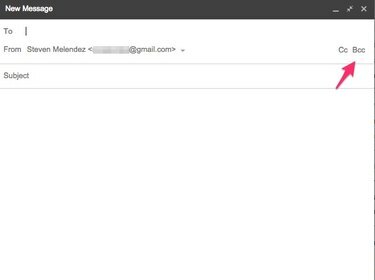
Dacă vă treziți că trimiți e-mailuri aceluiași set de persoane din nou și din nou, poate doriți să le organizați într-un „grup de contact" pe care îl puteți adăuga la un e-mail Gmail cu un singur clic.
Pasul 1
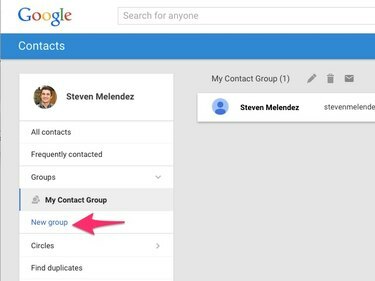
Pentru a crea un grup de contact, vizitați Contacte Google pagina, faceți clic pe Grupuri butonul, apoi faceți clic Grup nou.
Pasul 2
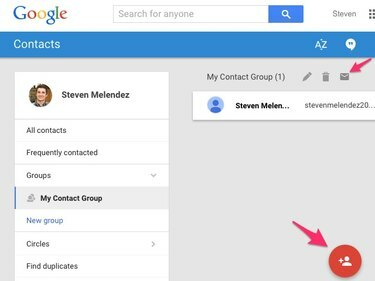
Din aceeași pagină, puteți face clic pe Adăugați o persoană pentru a adăuga mai multe persoane de contact la grup sau faceți clic pe Grup de e-mail butonul pentru a trimite un e-mail membrilor grupului.
Îmbinare corespondență
Dacă lista de persoane pe care doriți să le trimiteți prin e-mail este stocată într-o foaie de calcul și nu în Agenda dvs. Google sau dacă trebuie să faceți puțin mai mult personalizare, cum ar fi includerea titlurilor persoanelor sau editarea altor informații în fiecare e-mail, poate doriți să utilizați un instrument de îmbinare a corespondenței in schimb.
Există câteva instrumente disponibile pentru a face treaba. Streak, un serviciu de abonament, oferă un plan gratuit împreună cu opțiuni la prețuri mai mari cu mai multe funcții. Un instrument gratuit numit Încă o îmbinare prin corespondență Cu toate acestea, vă permite să trimiteți e-mailuri pe care le puteți personaliza pe baza unei foi de calcul Google Sheet puteți trimite doar la maximum 100 de destinatari pe zi, în conformitate cu limitele Gmail. Pentru utilizatorii mai avansați, Google oferă o tutorial despre crearea propriei îmbinări de corespondență personalizate instrument folosind Foi de calcul Google și Gmail.




